'>

Če ste našli tega »nepovabljenega gosta«, Gonilnik Corsair USBXp v skrbniku naprav ne skrbite - veliko ljudi je poročalo o istem. To je dokaj pogosta težava, ki je običajno ni težko rešiti.
4 popravki za težave z gonilnikom Corsair USBXp
Razlog za težavo z gonilnikom Corsair USBXp je pogosto posledica napak gonilnikov. V večini primerov bi to težavo lahko rešili z enim od štirih spodnjih popravkov. Mogoče jih ne bo treba preizkusiti vseh; samo pot nadaljujte od zgoraj navzdol, dokler ne najdete tistega, ki deluje.
Popravek 1: Prenesite drugo različico Corsair Link
Popravek 2: znova namestite gonilnik naprave Corsair
Popravek 3: posodobite gonilnik naprave Corsair
Popravek 4: Preverite priključke ventilatorja
Popravek 1: Prenesite drugo različico Corsair Link
Nekatere različice Corsair Link so lahko povezane s pojavom te težave, zato morate odstraniti katero koli različico, ki jo uporabljate zdaj, in znova namestiti novo, ki deluje pravilno. Tudi če v računalnik še niste namestili Corsair Link, lahko vseeno pričakujete, da bo ta popravek uspel. Samo poskusi!
1) Na tipkovnici pritisnite Logotip sistema Windows tipko in jaz hkrati odprite okno z nastavitvami. Nato kliknite Naprave .
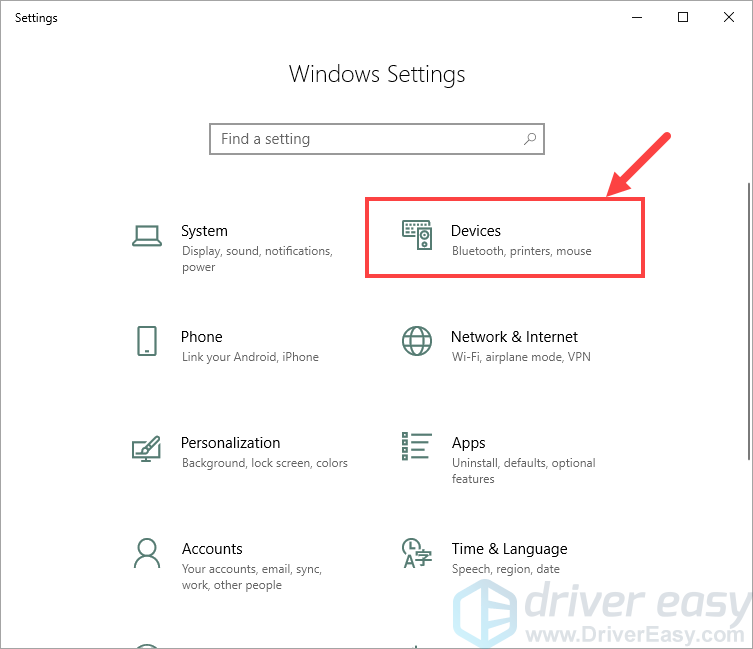
2) V naslednjem oknu izberite svojo napravo Corsair (tisto, ki povzroča težavo z gonilnikom Corsair USBXp) in kliknite Odstranite napravo .
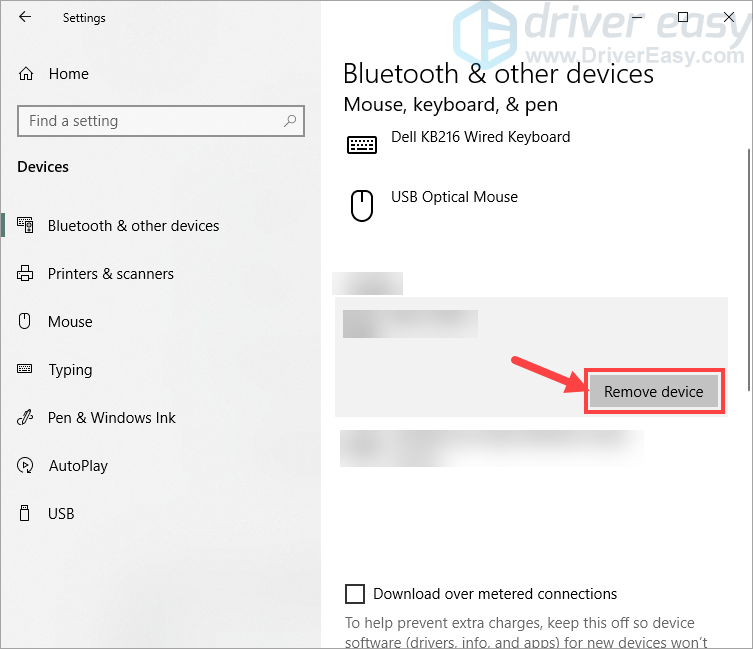
3) Na tipkovnici pritisnite Logotip sistema Windows tipko in R hkrati priklicati pogovorno okno Zaženi. Vtipkati appwiz.cpl in kliknite v redu .
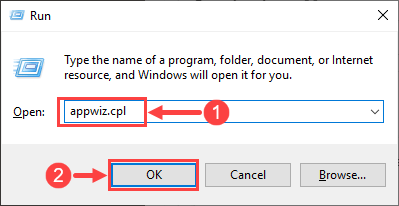
4) V pojavnem oknu se pomikajte po seznamu, dokler ne najdete aplikacije Corsair Link (ta korak lahko preskočite, če nimate Corsair Link). Z desno miškino tipko kliknite in kliknite Odstrani .
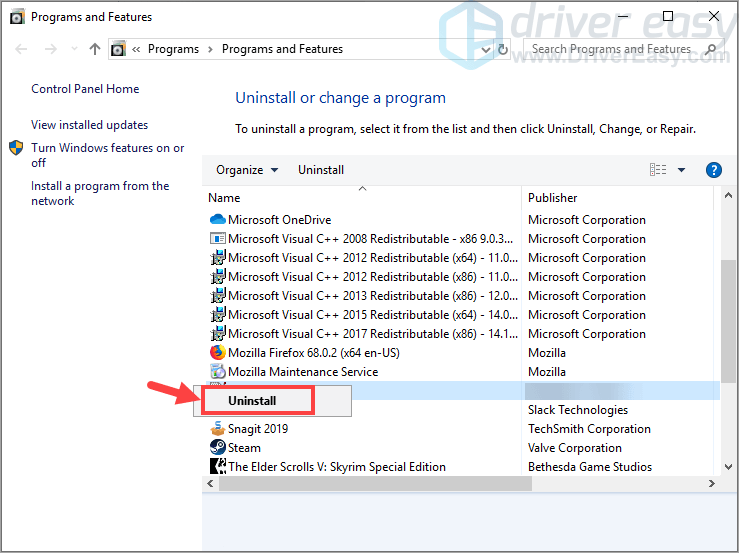
5) Ko odstranite napravo Corsair in odstranite Corsair Link, je čas, da znova namestite drugo različico aplikacije. Obiščite to spletno stran , prenesite Corsair Link in ga znova namestite v računalnik.
Zgodnja različica, izdana leta 2017, ki je 4.7.0.77 , bi moral biti uporabljen za odpravo težave. Ker je nekoliko stara, lahko poskusite prenesti najnovejšo različico Corsair Link (4.9.9.3). Če ne deluje, zabodite na 4.7.0.77.6) Ko končate, zaženite Corsair Link in preverite, ali lahko aplikacija prepozna vašo napravo Corsair.
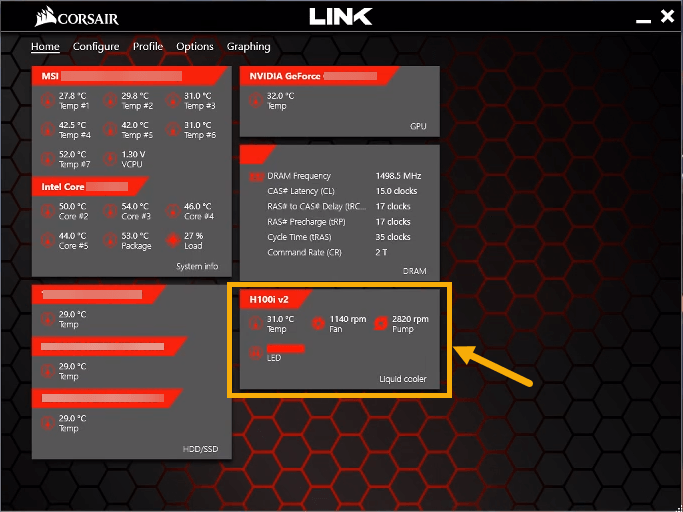
Nato odprite Device Manager in preverite, ali je element Corsair USBXp Driver še vedno tam. Če je, pojdite na naslednji popravek.
Popravek 2: znova namestite gonilnik naprave Corsair
Obstaja verjetnost, da je voznik naprave Corsair naletel na napake, zaradi katerih je bil poškodovan ali neberljiv. V tem primeru morate znova namestiti gonilnik po naslednjih korakih:
1) Na tipkovnici pritisnite Logotip sistema Windows tipko in R hkrati priklicati pogovorno okno Zaženi. Vtipkati devmgmt.msc in kliknite v redu .

2) V oknu upravitelja naprav razširite Krmilniki univerzalne serijske vodila najti Gonilnik Corsair USBXp element.

3) Z desno miškino tipko kliknite Gonilnik Corsair USBXp in izberite Odstranite napravo .

4) Ko Windows zahteva potrditev, kliknite Odstrani .
5) Počakajte, da se postopek odstranitve konča in nato ponovni zagon računalnik.
6) Po ponovnem zagonu sistema bo gonilnik naprave Corsair samodejno znova nameščen. Če se vse nadaljuje, naj element Corsair USBXp Driver izgine iz upravitelja naprav.
V primeru, da težava ostane, nadaljujte s popravkom 3 spodaj.
Popravek 3: posodobite gonilnik naprave Corsair
Včasih težavo z gonilnikom Corsair USBXp povzroči zastarel gonilnik. Če želite posodobiti gonilnik, imate na voljo dve možnosti:
1. možnost - posodobite gonilnik prek upravitelja naprav - To je najpogostejši način za posodobitev gonilnika, včasih pa vam Windows morda ne bo priskrbel najnovejših (in celo potrebnih) gonilnikov naprav.
ALI
2. možnost - samodejno posodobite gonilnik (priporočeno) - To je najhitrejša in najlažja možnost. Vse to naredite s samo nekaj kliki miške - enostavno, tudi če ste računalniški novinec.
1. možnost - posodobite gonilnik prek upravitelja naprav
Takole:
1) Na tipkovnici pritisnite Logotip sistema Windows tipko in R hkrati priklicati pogovorno okno Zaženi. Vtipkati devmgmt.msc in kliknite v redu .

2) V oknu upravitelja naprav razširite Krmilniki univerzalne serijske vodila najti Gonilnik Corsair USBXp element.

3) Z desno miškino tipko kliknite Gonilnik Corsair USBXp in izberite Posodobi gonilnik .
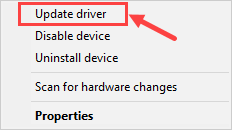
4) V pojavnem oknu izberite Samodejno poiščite posodobljeno programsko opremo gonilnikov .
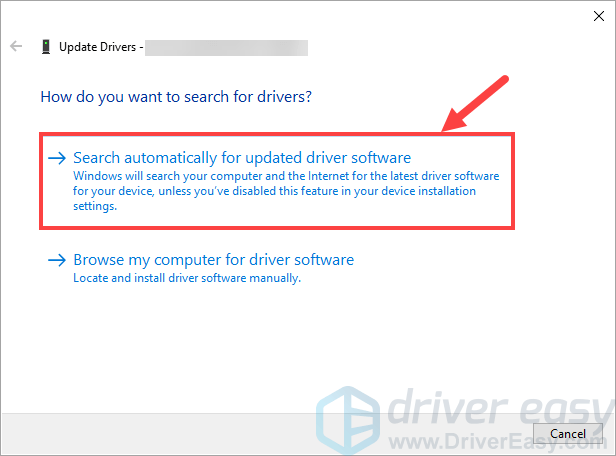
5) Počakajte, da se postopek iskanja konča. Če posodobitev res čaka, sledite navodilom na zaslonu, da jo namestite. Če pa vas Windows obvesti, da je vaš gonilnik posodobljen (kar morda ne drži), ga morate navesti 2. možnost vrtinec.
2. možnost - samodejno posodobite gonilnik (priporočeno)
Če vam zgornja možnost ni zagotovila najnovejšega gonilnika, lahko se zanesete Voznik enostavno za posodobitev .
Driver Easy bo samodejno prepoznal vaš sistem in poiskal ustrezne gonilnike zanj. Ni vam treba natančno vedeti, v katerem sistemu deluje vaš računalnik, ni treba tvegati prenosa in namestitve napačnega gonilnika in vam ni treba skrbeti, ali boste pri namestitvi naredili napako. Driver Easy poskrbi za vse.
Gonilnike lahko samodejno posodobite z BREZPLAČNO ali profesionalno različico Driver Easy. Toda z različico Pro potrebujete le dva klika (in dobite popolno podporo in 30-dnevno garancijo za vračilo denarja):
1) Prenesi in namestite Driver Easy.
2) Zaženite Driver Easy in kliknite Skeniranje zdaj . Driver Easy bo nato optično prebral računalnik in zaznal morebitne težavne gonilnike.
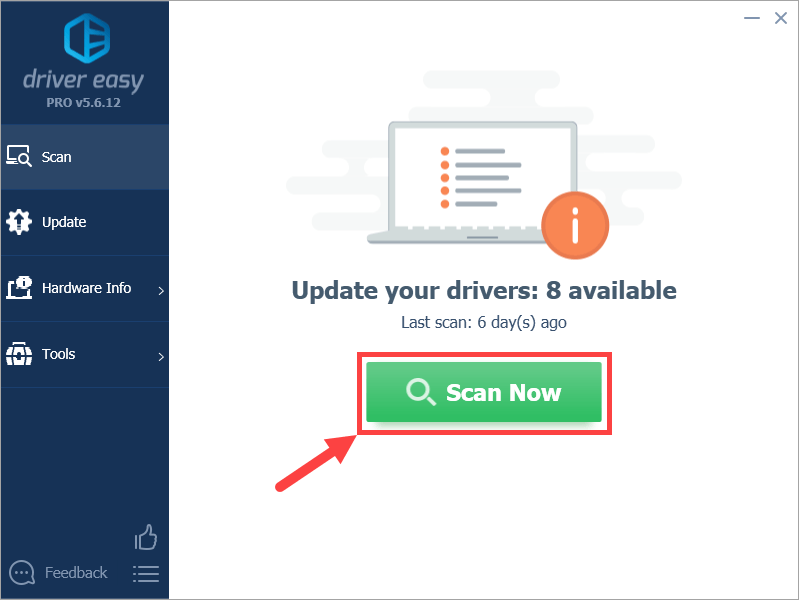
3) Kliknite Posodobi vse za samodejni prenos in namestitev pravilne različice vseh gonilnikov, ki v vašem sistemu manjkajo ali so zastareli (za to je potreben Pro različica - Ko kliknete Posodobi vse, boste pozvani k nadgradnji. Če pa želite za zdaj posodobiti gonilnik naprave Corsair, preprosto kliknite Nadgradnja poleg njega.
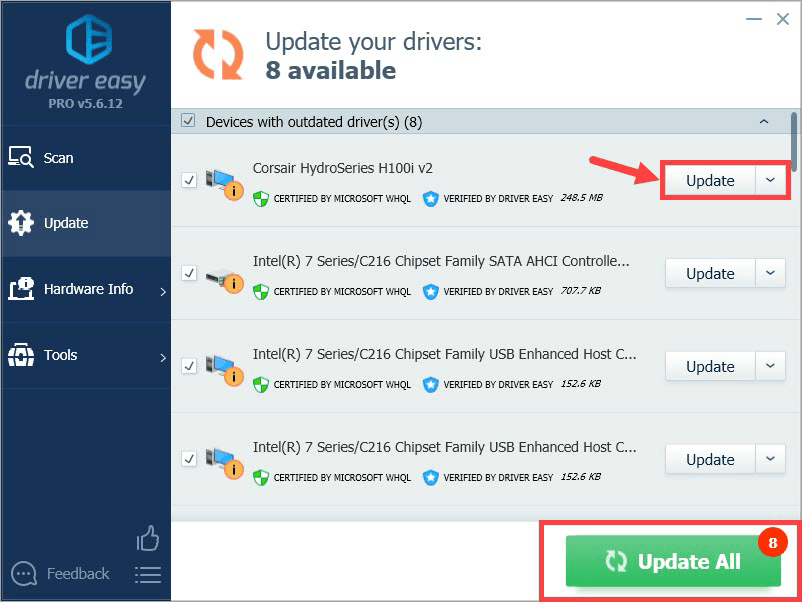
Opomba: če želite, lahko to storite brezplačno, vendar je deloma ročno.
Če imate kakršne koli težave pri uporabi Driver Easy za posodobitev gonilnika, nam pišite na support@drivereasy.com . Vedno smo tu, da vam pomagamo.Če posodobitev gonilnikov ni pomagala, preizkusite naslednji popravek.
Popravek 4: Preverite priključke ventilatorja
Po mnenju nekaterih uporabnikov hladilnih ventilatorjev Corsair so težavo dobili, ker so se njihovi priključki za ventilator sprostili. To lahko enostavno popravite tako, da konektorje potisnete nazaj in znova priključite ventilatorje. Če niste prepričani, ali je povezava vaših ventilatorjev Corsair v redu, preverite.
Upam, da se vam je ta objava zdela koristna. Če imate dodatna vprašanja ali ideje, pustite komentar spodaj. Hvala za branje!






